當(dāng)前位置:首頁 > 幫助中心 > 怎么制作U盤啟動(dòng)盤?怎么把U盤做系統(tǒng)啟動(dòng)盤重裝
怎么制作U盤啟動(dòng)盤?怎么把U盤做系統(tǒng)啟動(dòng)盤重裝
怎么制作U盤啟動(dòng)盤?作為重裝系統(tǒng)的工具,u盤啟動(dòng)盤可以說是相當(dāng)好用了,因?yàn)樗牟僮鬟^程簡單,即便是電腦新手也可以很快學(xué)會(huì)。所以,如果你還不會(huì)重裝系統(tǒng)的話,那u盤啟動(dòng)盤就非常適合作為學(xué)習(xí)的一種方法了,有興趣的話,下面就一起來看看怎么把U盤做成系統(tǒng)啟動(dòng)盤重裝。

一、電腦重裝系統(tǒng)工具
鏡像版本: Windows 7企業(yè)版
工具軟件:大白菜u盤啟動(dòng)盤制作工具(點(diǎn)擊紅字下載)
二、電腦重裝系統(tǒng)準(zhǔn)備
1、制作U盤啟動(dòng)盤,需要U盤有具備充足的可用空間,尤其是考慮到鏡像文件的保存,至少要有8GB空間。
2、制作U盤啟動(dòng)盤時(shí),請務(wù)必使用官方指定的軟件工具,避免下載未知來源的軟件,不安全。
3、在選擇適合的Windows系統(tǒng)鏡像時(shí),要注意下載源的安全性。如果擔(dān)心的話,可以訪問 “msdn我告訴你”下載可靠的系統(tǒng)鏡像。
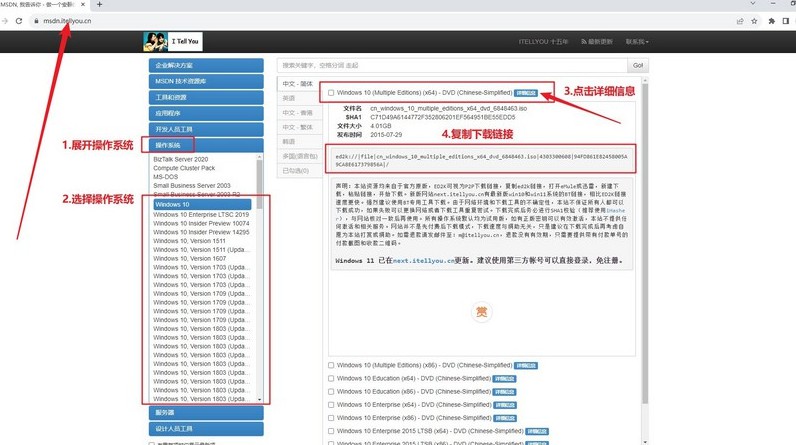
三、電腦重裝系統(tǒng)操作
準(zhǔn)備大白菜U盤:
1、首先,訪問大白菜官網(wǎng)(winbaicai),下載所需的U盤啟動(dòng)盤制作工具。
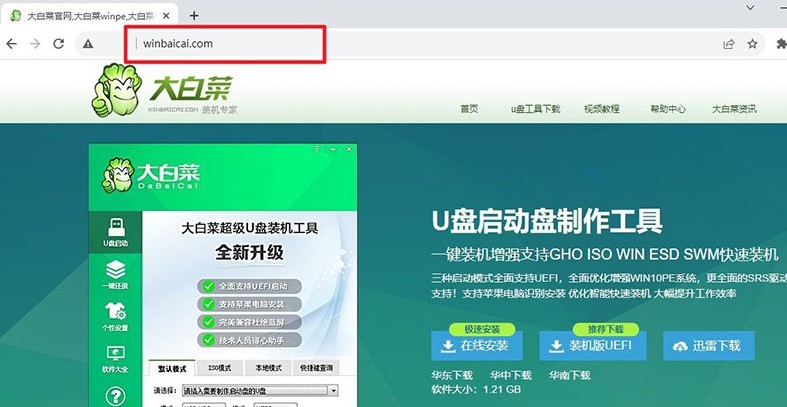
2、解壓文件并打開制作工具,如圖所示,選擇“一鍵制作成USB啟動(dòng)盤”即可。
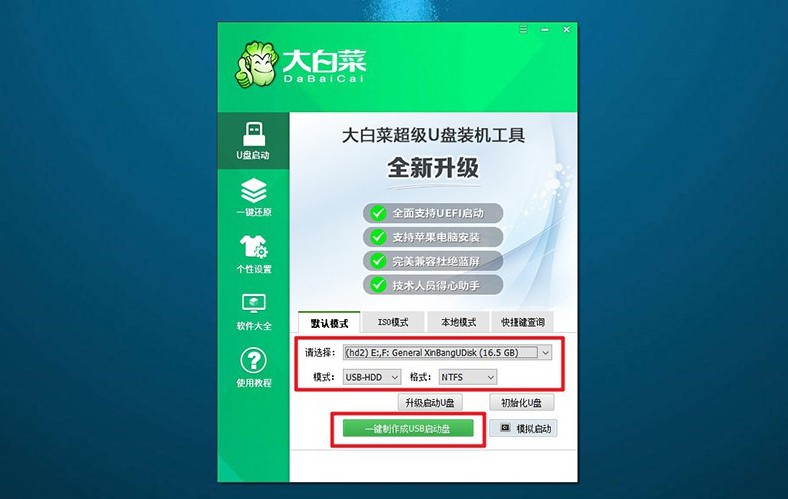
啟動(dòng)大白菜U盤:
1、確定你的電腦品牌和型號(hào),搜索或查看相關(guān)快捷鍵信息,比如說下圖就是對(duì)應(yīng)的u盤啟動(dòng)快捷鍵。
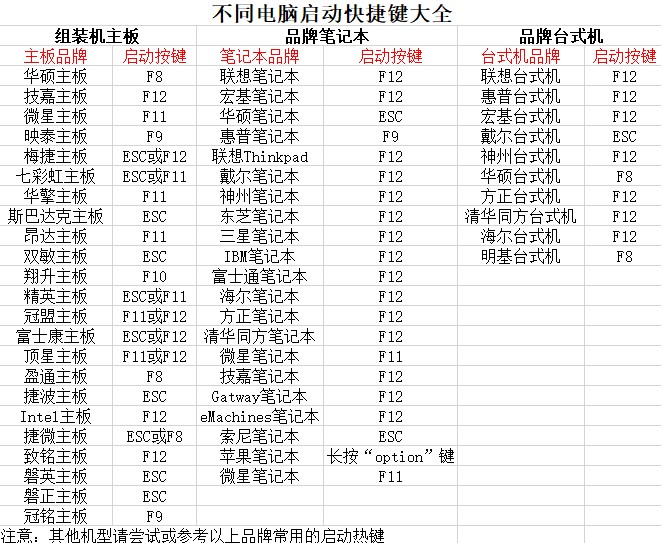
2、將制作好的U盤啟動(dòng)盤插入電腦,重新啟動(dòng)并按下U盤啟動(dòng)快捷鍵,進(jìn)入選擇頁面后,選中u盤并回車。
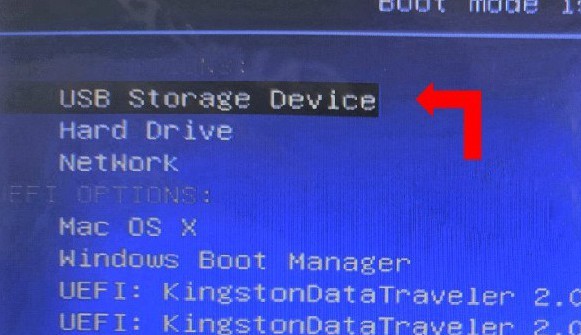
3、進(jìn)入大白菜主菜單后,選擇啟動(dòng)選項(xiàng)【1】“Win10X64PE”,并按下回車鍵以繼續(xù)。
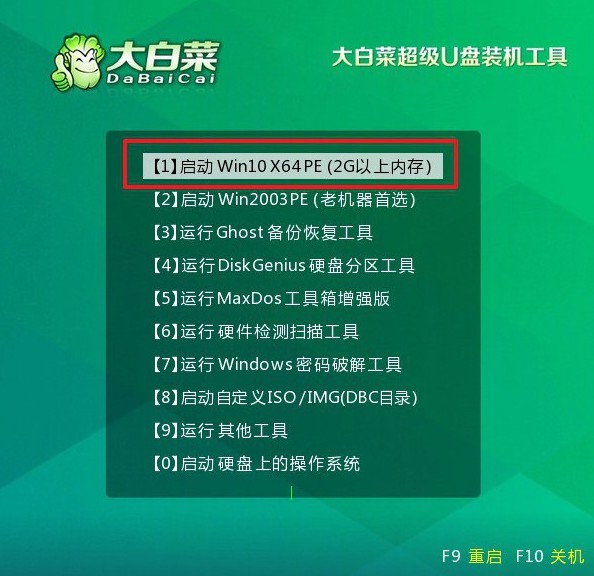
大白菜U盤重裝系統(tǒng):
1、打開大白菜裝機(jī)軟件,設(shè)置系統(tǒng)鏡像安裝路徑為C盤,然后點(diǎn)擊“執(zhí)行”按鈕。
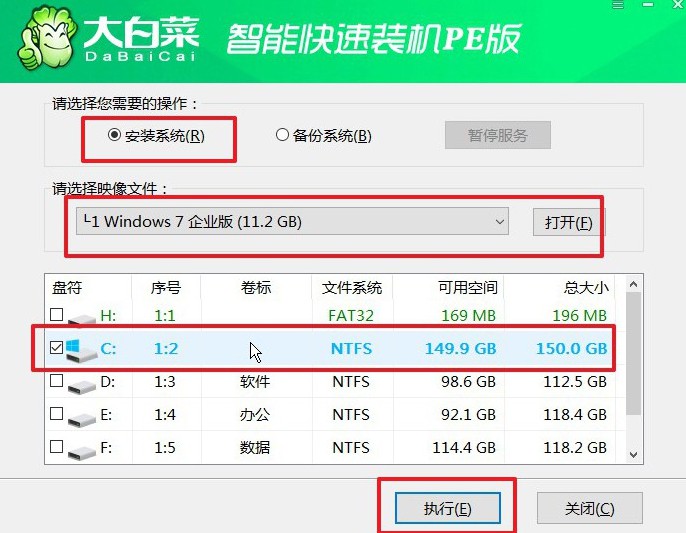
2、在彈出的還原窗口中,選擇默認(rèn)設(shè)置并點(diǎn)擊“是”,繼續(xù)操作。
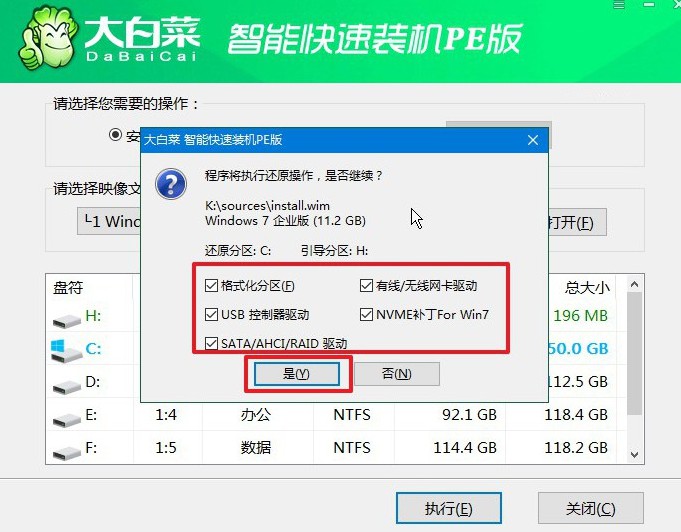
3、在Windows安裝部署界面,選擇“重啟”選項(xiàng),確保電腦在安裝完成后自動(dòng)重啟。
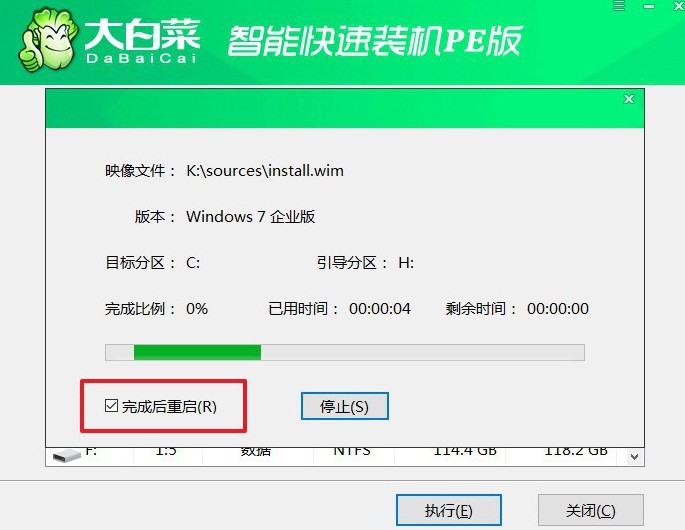
4、之后,電腦會(huì)多次重啟,第一次重啟要拔出U盤,后續(xù)耐心等待Windows系統(tǒng)安裝完成即可。

就這樣,我們完成了怎么把U盤做成系統(tǒng)啟動(dòng)盤重裝的全部操作。其實(shí),u盤啟動(dòng)盤除了可以重裝系統(tǒng)之外,還可以作為電腦日常維護(hù)工具。因?yàn)樗锩嬗性S多不同的軟件,比如說你發(fā)現(xiàn)電腦引導(dǎo)故障,那你就可以用u盤修復(fù)引導(dǎo)。

